Przewodnik po konkretnych sposobach znajdowania czasu ekranowego i hasła
Dzisiaj urządzenia cyfrowe są wszędzie. Niektórzy ludzie, zwłaszcza dzieci i młodzież, ledwo potrafią się od nich oderwać, nawet gdy są z rodziną i przyjaciółmi. Nie można zaprzeczyć, że urządzenia te mogą budować społeczność i usprawniać naukę, ale mogą przeszkadzać we wszystkim, od snu po odrabianie prac domowych. Ma sens, że twórcy i producenci wprowadzili Screen Time do swoich urządzeń. Ten samouczek wyjaśnia jak znaleźć Screen Time na Androidzie i iPhone.
TREŚĆ STRONY:
Część 1: Czym jest czas spędzany przed ekranem?
Screen Time to ilość czasu, jaką osoba spędza na oglądaniu ekranu, zwłaszcza smartfona lub tabletu. Koncepcja ta jest przedmiotem znaczących badań, podobnie jak powiązane koncepcje dotyczące korzystania z urządzeń cyfrowych i zdrowia psychicznego.
Z drugiej strony, Screen Time to funkcja dostępna na Androidzie i iOS. Nie tylko śledzi użytkowanie urządzenia, ale także ustawia ograniczenia na urządzeniu, aby kontrolować i zarządzać cyfrowymi nawykami.
Funkcja Screen Time oferuje kilka korzyści. Możesz ustawić limity aplikacji i dzienne limity czasu na urządzeniach swoich lub swoich dzieci. Ponadto możesz monitorować wzorce korzystania z urządzenia i zobaczyć, które aplikacje są najczęściej używane. Ta funkcja oferuje potężną kontrolę rodzicielską, aby ograniczyć korzystanie z urządzenia przez dzieci i dostęp do treści.
Istnieją dwa rodzaje aplikacji Screen Time na telefonach z Androidem i iPhone'ach: wbudowane aplikacje Screen Time i aplikacje Screen Time innych firm. Obecnie większość iPhone'ów, iPadów i urządzeń z Androidem jest wyposażona w funkcję Screen Time. Najlepsze aplikacje Screen Time innych firm to Digital Wellbeing, Social Fever, Freedom, Space, AppDetox i Off the Grid.
Część 2: Jak znaleźć czas przed ekranem na Androidzie
Funkcja Screen Time w systemie Android nazywa się Digital Wellbeing. Pomaga zarządzać interakcją na urządzeniu z systemem Android lub monitorować korzystanie z urządzenia na telefonie dziecka. Oprócz sprawdzania korzystania z aplikacji możesz również ustawić timery, aby zmniejszyć czas spędzany przed ekranem.
Jak znaleźć czas przed ekranem na Androidzie
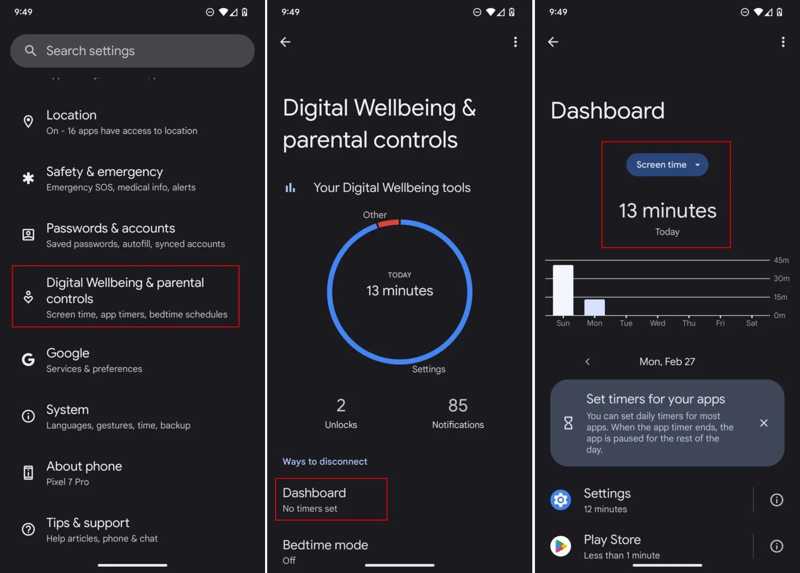
Krok 1. Otwórz Ustawienia aplikację z paska aplikacji.
Krok 2. Iść do Cyfrowa równowaga i kontrola rodzicielska.
Krok 3. Stuknij Panel Użytkownika i sprawdź czas pod Czas ekranu.
Krok 4. Aby znaleźć Czas przed ekranem w Samsungu dla każdej aplikacji, dotknij Pokaż wszystkie aplikacje.
Jak korzystać z funkcji Czas przed ekranem w systemie Android
Krok 1. Dodaj Cyfrowa równowaga i kontrola rodzicielska w aplikacji Ustawienia.
Krok 2. Gdy pojawi się monit, ustaw hasło dla funkcji Cyfrowe dobre samopoczucie.
Porady: Lepiej zapisz sobie hasło, ponieważ nie ma bezpośredniego sposobu, aby je poznać lub zmienić kod dostępu do Czasu przed ekranem w systemie Android.

Krok 3. Przewiń w dół do Timery aplikacji
Krok 4. Wybierz żądane aplikacje lub kategorie i dotknij Ustaw minutnik przycisk.
Krok 5. Następnie ustaw timer i dotknij Gotowe .
Jak włączyć tryb nocny na Androidzie
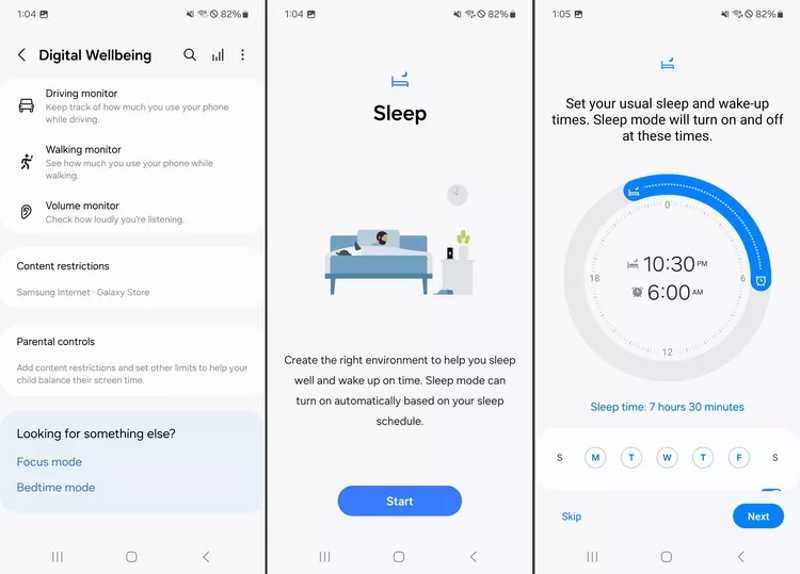
Krok 1. Wróć do ekranu Cyfrowe dobre samopoczucie i kontrola rodzicielska i wybierz Tryb przed snem.
Krok 2. Stuknij w Rozpocznij przycisk.
Krok 3. Ustaw porę snu i dni tygodnia zgodnie ze swoją sytuacją.
Krok 4. Stuknij Następna gdy zakończono.
Jak korzystać z trybu skupienia na Androidzie
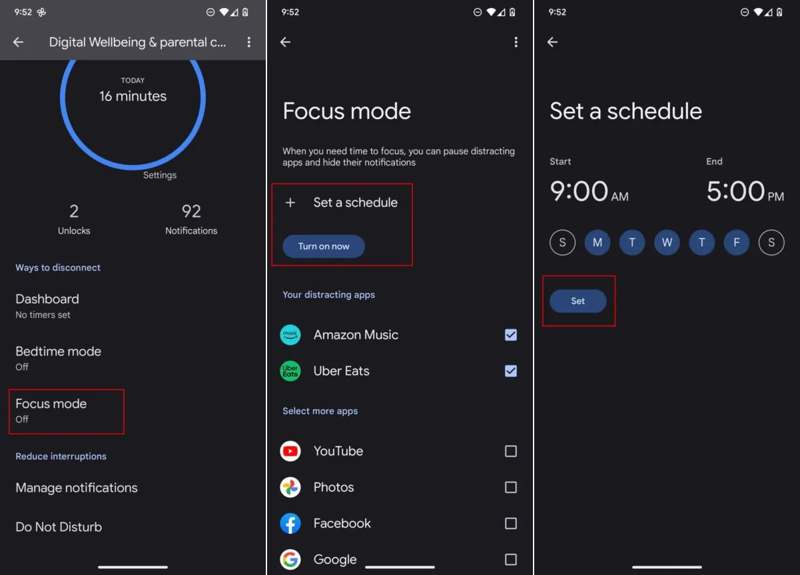
Krok 1. Stuknij Tryb ostrości na ekranie Cyfrowe samopoczucie i kontrola rodzicielska.
Krok 2. Naciśnij przycisk Pokaż wszystkie aplikacje i wybieraj aplikacje rozpraszające uwagę.
Krok 3. Uderz w Włącz teraz przycisk.
Uwaga: Jeśli chcesz automatycznie włączyć tryb skupienia, dotknij Ustaw harmonogram, ustaw i dotknij Zestaw.
Część 3: Jak znaleźć czas przed ekranem na iPhonie
Gdzie znaleźć Screen Time na iPhonie? Podobnie jak w Androidzie, możesz to sprawdzić bezpośrednio w aplikacji Ustawienia. Pamiętaj, że funkcja Screen Time jest wbudowana w iOS 12 i nowszych. W iOS 11 i starszych funkcja ta nazywa się Ograniczenia.
Jak znaleźć czas przed ekranem na iPhonie
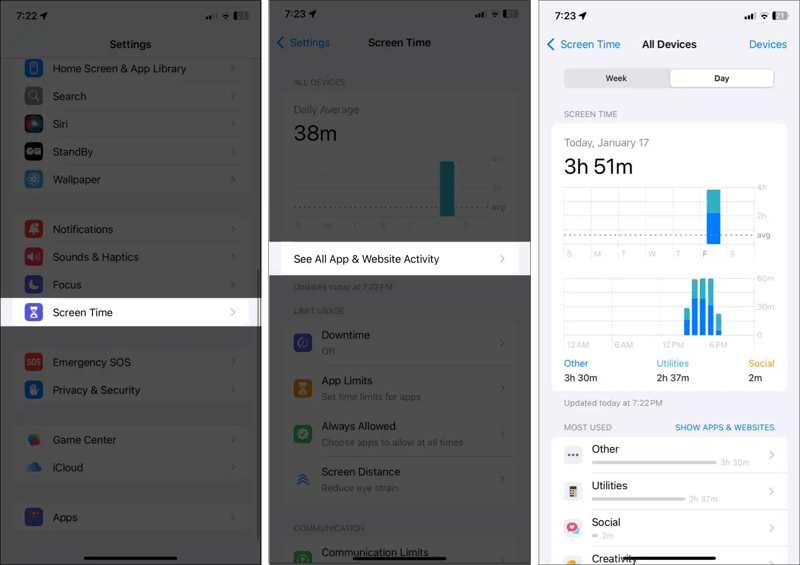
Krok 1. Uruchom Ustawienia aplikacja z ekranu głównego.
Krok 2. Przewiń w dół i wybierz Czas ekranu opcja.
Krok 3. Stuknij Zobacz całą aktywność w aplikacji i witrynie aby wyświetlić wykorzystanie.
Krok 4. Możesz przełączać się między Tydzień or Dzień zgłosić.
Krok 5. Oprócz czasu spędzanego przed ekranem możesz także sprawdzić, jak często korzystasz z każdej aplikacji na liście.
Jak skonfigurować Czas przed ekranem na iPhonie
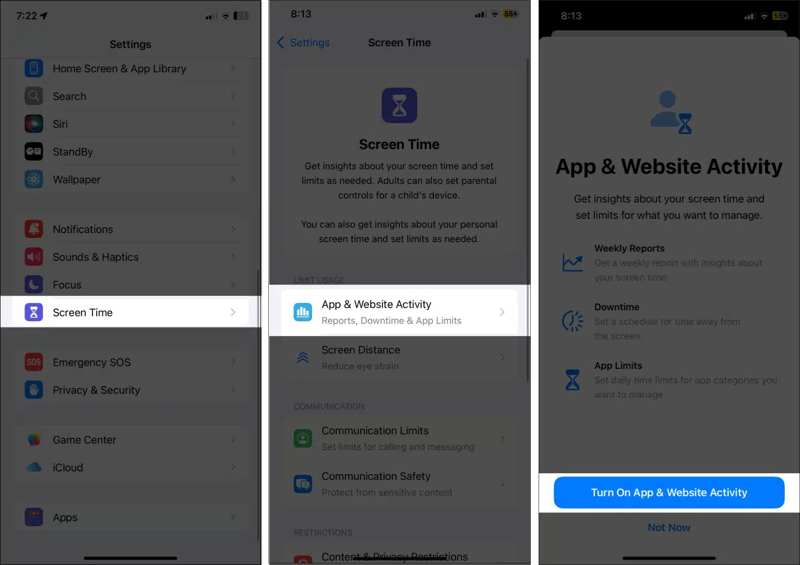
Krok 1. Idź do Czas ekranu zakładkę w Ustawieniach.
Krok 2. Dodaj Aktywność w aplikacjach i witrynach internetowych.
Krok 3. Stuknij Włącz aktywność aplikacji i witryny.
Krok 4. Wróć do ekranu ustawień Czasu przed ekranem i dotknij Ustawienia czasu ekranu blokady.
Krok 5. Następnie ustaw kod dostępu do Czasu przed ekranem.
Krok 6. Wprowadź swój Apple ID i stuknij OK.
Jak znaleźć hasło Screen Time na iPhonie

Krok 1. Iść do Czas ekranu w Ustawieniach.
Krok 2. Stuknij Zmień hasło czasowe ekranu.
Krok 3. Dodaj Zmień hasło czasowe ekranui dotknij Zapomniałeś hasła.
Krok 4. Wprowadź swój Apple ID i hasło, a następnie wprowadź nowy kod dostępu, aby zmienić kod dostępu Czasu przed ekranem.
Dodatkowa wskazówka: Jak zmienić i zresetować kod dostępu do funkcji Czas przed ekranem na iPhonie
Jeśli zapomniałeś hasła do swojego Apple ID, będziesz potrzebować skutecznego narzędzia, aby zmienić kod dostępu do funkcji Czas przed ekranem na swoim iPhonie. Apeaksoft Odblokowujący iOSna przykład, może z łatwością usunąć stare hasło Screen Time.
Najlepszy sposób na zmianę i zresetowanie kodu dostępu do czasu ekranowego na iPhonie
- Usuń kod dostępu Screen Time jednym kliknięciem.
- Chroń swoje dane podczas Omijanie czasu ekranowego.
- Nie wymaga żadnego hasła, nawet hasła Apple ID.
- Obsługuje najnowsze modele iPhone'a i iPada.

Jak zresetować kod dostępu do czasu ekranowego na swoim iPhonie
Krok 1. Połącz się z iPhonem
Uruchom najlepsze oprogramowanie do usuwania Screen Time po zainstalowaniu go na komputerze. Podłącz iPhone'a do komputera za pomocą kabla Lightning.

Krok 2. Usuń hasło Czas przed ekranem
Kliknij Rozpocznij przycisk, aby rozpocząć usuwanie kodu dostępu do Czasu przed ekranem. Po zakończeniu iPhone zostanie uruchomiony ponownie i będziesz mógł ustawić nowy kod dostępu do Czasu przed ekranem. Możesz również usuń MDM z nim.

Podsumowanie
Ten przewodnik wyjaśnił jak dowiedzieć się ile czasu spędzam przed ekranem będąc dzieckiem lub właściciela. Możesz sprawdzić wykorzystanie urządzenia zarówno na telefonie z Androidem, jak i na iPhonie, korzystając z naszego przewodnika. Apeaksoft iOS Unlocker pomaga zmienić kod dostępu do funkcji Czas ekranu na iPhonie bez żadnych ograniczeń. Jeśli masz inne pytania, wpisz je poniżej tego posta.
Powiązane artykuły
W tym artykule przyjrzymy się 5 najlepszym aplikacjom do odblokowywania iPada, dzięki którym skutecznie odblokujesz swojego iPada, gdy zapomnisz kodu dostępu.
Jeśli Twój iPhone lub iPad jest zablokowany przez blokadę aktywacji iCloud, w tym artykule znajdziesz listę i recenzje 5 najlepszych programów do odblokowywania iCloud.
Jeśli zapomniałeś kodu dostępu, tutaj możesz poznać 7 skutecznych metod odblokowania iPhone'a z użyciem komputera lub bez niego.
Jeśli Twój iPod Touch jest wyłączony lub zapomniałeś kodu dostępu, możesz odblokować iPoda Touch, postępując zgodnie z naszą konkretną instrukcją.

